win11系统托盘图标位置 Win11系统托盘图标设置教程
更新时间:2025-01-04 15:56:56作者:xiaoliu
Win11系统托盘图标位置及设置教程是许多用户关注的焦点之一,在Win11系统中,托盘图标的位置和设置可以影响用户的使用体验,因此掌握这些技巧是非常重要的。本文将为大家详细介绍Win11系统托盘图标的位置和设置方法,帮助用户更好地定制自己的操作界面。无论您是新手还是老手,都可以从本文中获取到有用的信息和技巧。愿本文能为您提供帮助!
步骤如下:
1.第一步:在win11界面上,点击开始菜单后。点击【设置】选项
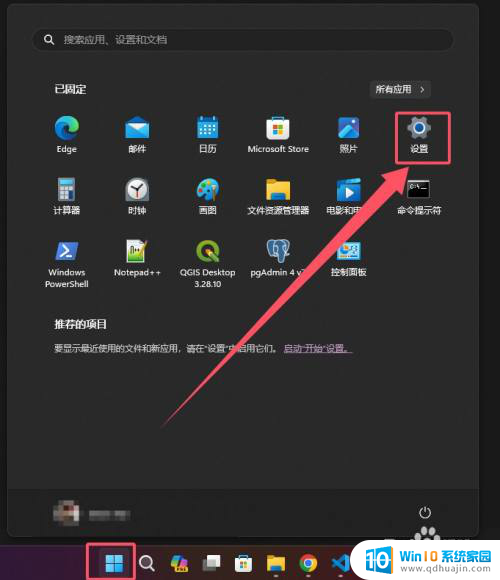
2.第二步:在设置界面上,选中个性化后,点击【任务栏】选项
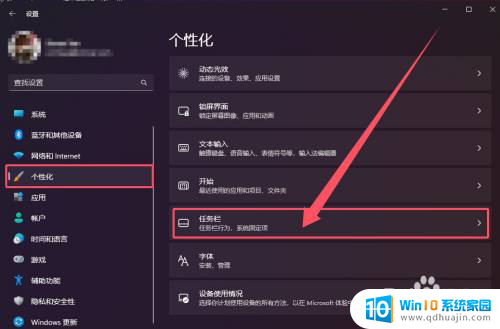
3.第三步:在任务栏界面上,点击【其他系统托盘图标】选项
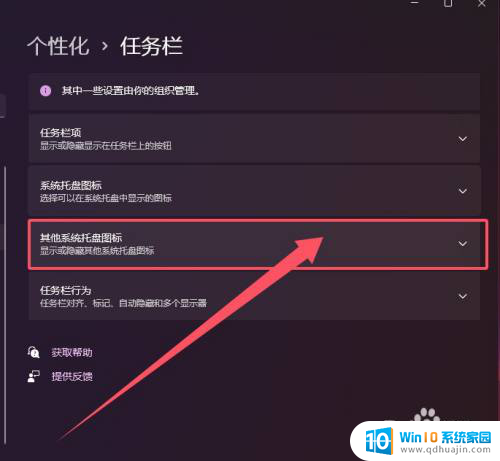
4.第四步:勾选或者取消在系统托盘的显示图标
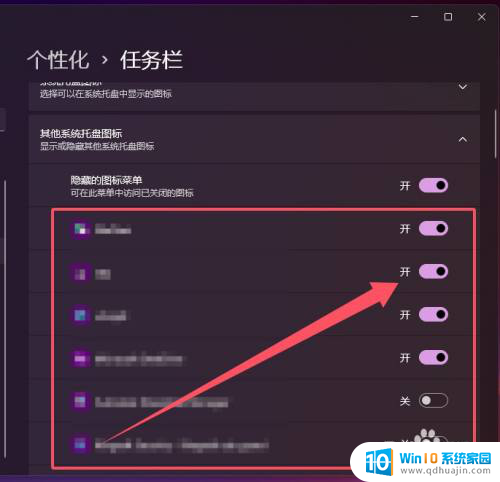
以上就是win11系统托盘图标位置的全部内容,还有不懂得用户就可以根据小编的方法来操作吧,希望能够帮助到大家。





